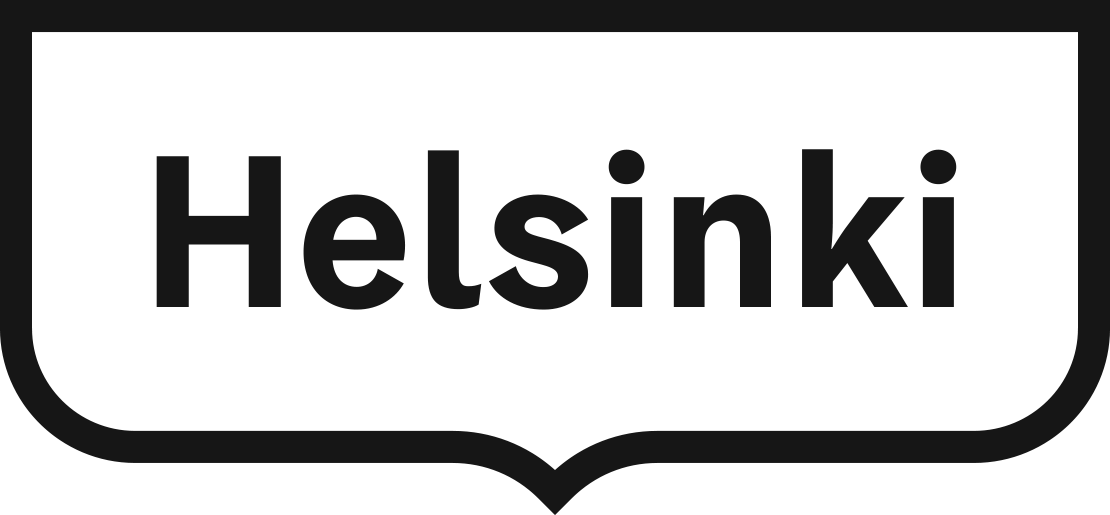Valikot
Valikot mahdollistavat sivustolla navigoinnin. Valikkoja on käytössä sivuston ylä- ja alatunnisteessa. Sivustolla voi ottaa käyttöön myös sivuvalikon.
Yleistä valikoista
- Huolehdi, että sivun murupolku vastaa sivuston valikkorakennetta
- Älä lisää Etusivu-linkkiä valikkoon, sillä ylätunnisteen logo ja sivuston nimi toimivat linkkinä sivuston etusivulle
Valikon muokkaaminen
Valikot-sivun kautta voit muokata, lisätä tai poistaa sivuston valikkojen sisältämiä kohteita.
- Valitse muokattava valikko tai luo uusi valikko
- Valitse mitä sivuja valikossa näytetään (valikkoon voi lisätä myös artikkeleita, kategorioita tai linkkejä)
- Määrittele missä järjestyksessä valikon kohteet näytetään
- Määrittele missä sijainnissa valikko näytetään (ylätunniste, alatunniste, kieli)
- Tallenna valikko
Sivuvalikko
Yleisiä ohjeita sivuvalikkoon liittyen:
- Sivunvalikko näytetään sivun vasemmassa laidassa, ja sen alapuolella näytetään sivupalkin sisältö
- Harkitse sivunvalikon ottamista käyttöön vain siinä tapauksessa, jos sivuston informaatiohierarkiassa on tasoja kolme (3) tai enemmän
- Sivuvalikon avulla sivuston informaatiohierarkian tasojen tuen määrää voi lisätä kolmesta (3) viiteen (5)
- Sivuvalikkoa hallinnoidaan sivuston päävalikon kautta (Sivuston hallintapaneeli: Ulkoasu > Valikot)
- Sivuvalikkoa ei näytetä mobiililaitteilla, vaan silloin päävalikossa näytetään myös sivuvalikon sisällöt
- Sivuvalikko näytetään vain sivuilla, joilla on käytössä Perussivu-sivupohja
- Älä käytä sivuvalikkoa kansikuvan (hero) kanssa
Näin otat käyttöön sivuvalikon:
- Varmista, että sivuilla, joilla haluat sivuvalikon näkyvän, on käytössä Perussivu-sivupohja
- Muokkaa sivuston päävalikkoa valitsemalla Näytä sivuvalikko -valintaruutu aktiiviseksi halutuilta yläsivuilta ja tallenna valikko (Sivuston hallintapaneeli: Ulkoasu > Valikot)
- Muuta päävalikon informaatiohierarkian tasojen määrää siten, että päävalikossa näytetään kaksi hierarkiatasoa isoilla näytöillä ja viisi hierarkiatasoa pienillä näytöillä (Sivuston hallintapaneeli: Ulkoasu > Mukauta > Ylätunniste > Päävalikko)